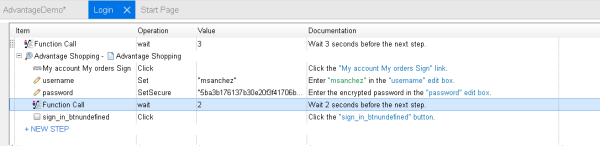最初のアクションの記録
この実習では、Advantage Online Shopping サイトでアカウントにログインする UFT One テスト・ステップを記録する方法について説明します。
アカウントにログインするステップの記録
この手順では、UFT One でアクションを記録する方法について説明します。
次の手順を実行します。
-
ブラウザで Advantage Online Shopping サイトを開きます。
ログインした状態が以前の手順から続いている場合は、サイトからログアウトします。ログアウトするには、右上の
 [USER]メニューをクリックし、[Sign out]をクリックします。
[USER]メニューをクリックし、[Sign out]をクリックします。 - UFT One で、[記録]>[記録と実行環境設定]を選択します。[Web]タブで、[開いているブラウザで記録と実行を行う]を選択します。[OK]をクリックして、テストを保存します。
-
Login アクションをダブルクリックして開いてから、[記録]ツールバー・ボタン
 をクリックします。
をクリックします。ブラウザ・ウィンドウが見えるように UFT One が非表示になって、[記録中]ツールバーが表示されます。
-
Chrome を使用している場合は、次の手順を実行してアカウントにログインします。
-
右上の
 ユーザ・アイコンをクリックして、[Sign In]ダイアログを表示します。
ユーザ・アイコンをクリックして、[Sign In]ダイアログを表示します。 -
「アプリの分析」で作成した資格情報を[Username]および[Password]フィールドに入力します。
注意: このチュートリアルの例では、架空の DevTester である Mary Sanchez の資格情報を使用します。実際のコードはわずかに異なっており、ユーザ自身の資格情報が表示されます。
-
[SIGN IN]をクリックします。
-
- 記録ツールバーで、[停止]
 をクリックして UFT One に戻ります。
をクリックして UFT One に戻ります。
エディタ・ビューでのステップ
標準設定では、エディタ・ビューで、エディタにステップが表示されます。ステップは次のようになります(オブジェクト内のどこをクリックするかによって、コードが若干異なる場合があります)。
Browser("Advantage Shopping").Page("Advantage Shopping").Link("My account My orders Sign").Click
Browser("Advantage Shopping").Page("Advantage Shopping").WebEdit("username").Set "msanchez"
Browser("Advantage Shopping").Page("Advantage Shopping").WebElement("Password").Click
Browser("Advantage Shopping").Page("Advantage Shopping").WebEdit("password").SetSecure "5b7d01c46ef781c0d935074e5350e2bd506ab3f206a17fc2"
Browser("Advantage Shopping").Page("Advantage Shopping").WebButton("sign_in_btnundefined").Click
ヒント: UFT One はパスワードを自動的にエンコードし、4 番目のステップで SetSecure メソッドを使用して値を入力します。
UFT One テストで使用するパスワードを手動でエンコードすることもできます。これには、UFT One パスワード・エンコーダ・ツールを使用します。後で、このチュートリアルで実際に行います。
詳細については、「テキスト・フィールド・ステップへの値の追加」および「パスワード・エンコーダ・ツール」を参照してください。
テストの実行をスムーズにするための待機ステップの追加
UFT One がテスト実行を一時停止して、ブラウザがロードされるのを待つことができるように、待機ステップを追加します。これはオプションですが、速度の遅いマシンや無線接続の場合に役立つ推奨ステップです。
次の手順を実行します。
- スクリプトの一番上に次の行を追加します。wait 3
- スクリプトの最後のステップの前に次の行を追加します。wait 2
コードは次のようになります。
wait 3
Browser("Advantage Shopping").Page("Advantage Shopping").Link("Link").Click
Browser("Advantage Shopping").Page("Advantage Shopping").WebEdit("username").Set "msanchez"
Browser("Advantage Shopping").Page("Advantage Shopping").WebElement("Password").Click
Browser("Advantage Shopping").Page("Advantage Shopping").WebEdit("password").SetSecure "5b7d01c46ef781c0d935074e5350e2bd506ab3f206a17fc2"
wait 2
Browser("Advantage Shopping").Page("Advantage Shopping").WebButton("sign_in_btnundefined").Click
キーワード・ビューでのステップ
キーワード・ビューには、階層化されたリストで、アクションのステップが表示されます。
UFT One ツールバーで、 [キーワード ビューとエディタ間の切り替え]ボタンをクリックして、キーワード・ビューに切り替えます。
[キーワード ビューとエディタ間の切り替え]ボタンをクリックして、キーワード・ビューに切り替えます。
キーワード・ビューの次のカラムにステップが表示されます。
| 項目 | ステップが実行されるテスト・オブジェクト。 |
| 操作 | このステップで実行されるメソッドまたは操作。 |
| 値 |
このステップのメソッドに対して定義された任意の値。 たとえば、アカウント・フィールドで定義した値がこのカラムに表示されます。 |
| 注釈 | このステップで実行されるアクションの、人が読むための説明。 |
キーワード・ビューは次のようになります。
 次のステップ:
次のステップ: